Come collegare Apple Watch
Dopo averlo tanto desiderato, finalmente ti sei deciso e hai acquistato anche tu un Apple Watch da abbinare al tuo iPhone, tramite cui poter tenere d’occhio le notifiche dello smartphone, usufruire delle tante app ad hoc e usare tutte le altre innumerevoli funzioni offerte dal celebre orologio smart dell’azienda di Cupertino.
Essendo, però, poco esperto in materia, non hai ancora compreso come stabilire il collegamento con lo smartwatch. Di conseguenza, ti sei precipitato sul Web alla ricerca di informazioni al riguardo e sei finito qui, su questa mia guida dedicata proprio a come collegare Apple Watch. Come dici? La situazione è precisamente questa e vorresti allora sapere se posso esserti d’aiuto? Ma certo che sì, ci mancherebbe altro!
Se mi dedichi qualche minuto del tuo prezioso tempo, infatti, posso indicarti come stabilire il collegamento tra l’Apple Watch e l’iPhone, ma anche altri dispositivi, e come connettere il device in questione a Internet in maniera indipendente. Insomma, alla fine, dovresti avere le idee piuttosto chiare sul da farsi. Buona lettura e in bocca al lupo per tutto!
Indice
- Come collegare Apple Watch ad iPhone
- Come collegare Apple Watch a Mac
- Come collegare Apple Watch ad iPad
- Come collegare Apple Watch ad Android
- Come collegare Apple Watch a Internet
Come collegare Apple Watch ad iPhone
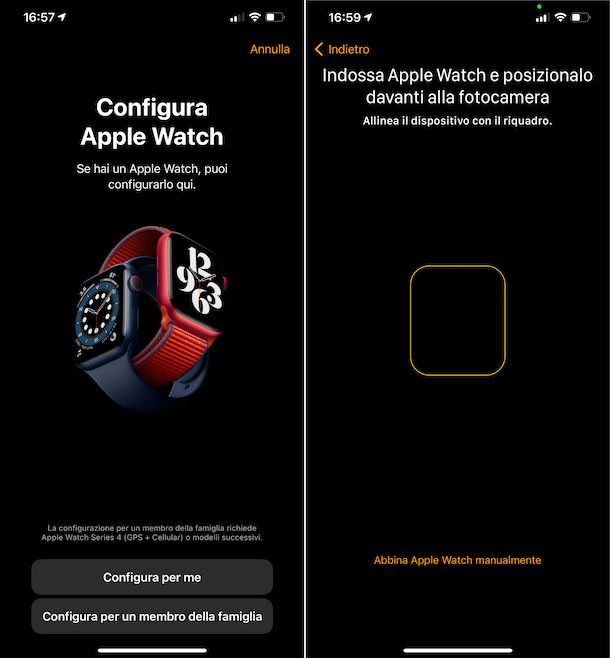
Se vuoi scoprire come collegare Apple Watch al tuo iPhone, andando a effettuare la configurazione iniziale del dispositivo, il primo fondamentale passaggio da compiere consiste nell’attivare il Bluetooth e il Wi-Fi sul “melafonino”, in modo da permettere allo smartphone di rilevare e comunicare con l’orologio. Se non sai come riuscirci, segui le istruzioni contenute nelle mie guide su come attivare Bluetooth e come connettere iPhone a Internet.
In seguito, indossa l’Apple Watch sul polso e se il dispositivo è spento, premi e continua a tenere premuto per qualche secondo il tasto laterale per accenderlo, sino a quando lo schermo non si illumina e compare il logo di Apple, dopodiché seleziona la lingua e la zona d’uso sul display dell’orologio e fai tap sul bottone Inizia.
Successivamente, avvicina l’iPhone all’Apple Watch, attendi che compaia la schermata di abbinamento dello smartwatch su iOS e sfiora il pulsante Continua presente sullo schermo del cellulare. Se la schermata per effettuare l’abbinamento non ti viene mostrata, seleziona l’icona dell’app Watch (quella con lo sfondo nero e l’Apple Watch su impresso) che trovi nella home screen e/o nella Libreria app di iOS (l’app fa parte di quelle predefinite, ma qualora rimossa può essere scaricata nuovamente dalla relativa sezione dell’App Store) e sfiora la dicitura Abbina un nuovo Apple Watch.
A questo punto, tocca il pulsante Configura per me oppure quello Configura per un membro della famiglia, a seconda di chi dovrà poi usare lo smartwatch, dopodiché posiziona l’iPhone così che che l’Apple Watch venga visualizzato nel riquadro dell’app Watch. In questo modo, i due dispositivi vengono abbinati. Se l’abbinamento automatico non va a buon fine, fai tap sulla voce Abbina Apple Watch manualmente che si trova sul display dell’iPhone e seleziona il nome del tuo orologio dalla nuova schermata proposta.
Provvedi, dunque, a portare a termine la procedura di configurazione iniziale dell’Apple Watch, indicando sul display dell’iPhone se intendi usare l’orologio sul polso destro o su quello sinistro, accettando i termini e le condizioni d’uso, decidendo se condividere con Apple le statistiche d’uso, impostando un codice di sblocco, decidendo se installare le app già presenti su iOS che sono compatibili con watchOS oppure no ecc.
Attendi poi che la procedura di sincronizzazione tra l’Apple Watch e l’iPhone venga portata a termine: puoi seguirne lo stato d’avanzamento mediante gli indicatori presenti sia sullo schermo dell’orologio che dello smartphone. A processo ultimato, ti sarà mostrato un apposito avviso sullo schermo dell’Apple Watch. Premi quindi sul pulsante Inizia e il gioco è fatto. Tieni presente che vedrai comparire un avviso indicante la fine del setup anche su iPhone e anche in tal caso ti basterà premere sul bottone OK per procedere oltre.
Dopo aver effettuato la procedura di configurazione iniziale, per collegare l’Apple Watch all’iPhone successivamente non dovrai far altro che abilitare il Bluetooth sul “melafonino” e sbloccare lo smartwatch.
Come collegare Apple Watch a nuovo iPhone
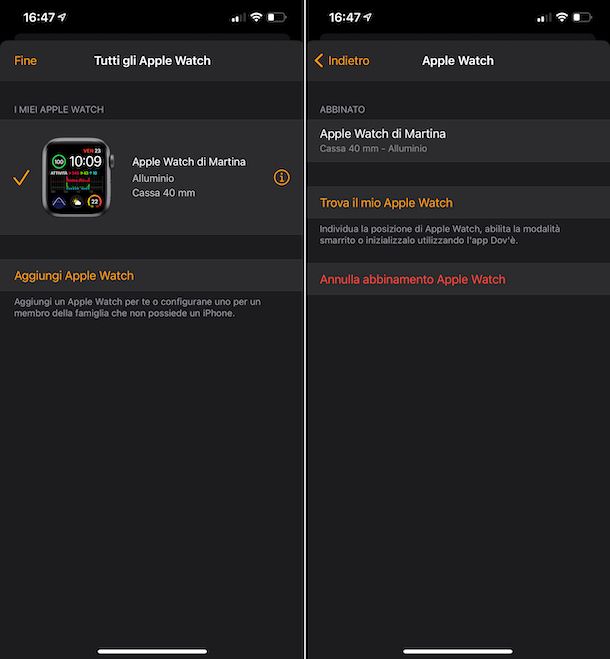
Hai comprato un nuovo iPhone, vorresti collegare l’Apple Watch a quest’ultimo ma non sai in che modo riuscirci? Ti spiego subito come procedere, è un gioco da ragazzi. Tanto per cominciare, devi preoccuparti di scollegare lo smartwatch dal vecchio “melafonino”. Considerando che nel fare ciò il dispositivo viene inizializzato, se vuoi continuare a usare Apple Watch con l’attuale configurazione sul nuovo smartphone assicurati preventivamente che venga eseguito un backup dell’orologio, così da poter ripristinare in un secondo momento.
Il backup dell’Apple Watch viene salvato su iPhone (e quindi su iCloud o iTunes/Finder, in base a come si esegue il backup di iPhone) e dovrebbe essere effettuato automaticamente nel momento in cui l’Apple Watch viene dissociato dal “melafonino”, ma anche quando viene eseguito il backup dell’iPhone stesso a cui lo smartwatch è abbinato. Alla luce di quanto appena accennato, a scopo precauzionale, ti suggerisco di effettuare anche un backup manuale dell’iPhone prima di dissociare l’Apple Watch, seguendo le indicazioni contenute nella mia guida sull’argomento.
Dopo aver compiuto i passaggi di cui sopra, puoi finalmente passare all’azione, andando innanzitutto a stabilire il collegamento tra l’Apple Watch e l’iPhone corrente tramite il Bluetooth. In seguito, seleziona l’icona dell’app Watch che trovi nella home screen e/o nella Libreria App di iOS, fai tap sulla dicitura Tutti gli Apple Watch presente in alto a sinistra della sezione Apple Watch dell’applicazione, sfiora la (i) accanto al nome dell’Apple Watch e la dicitura Annulla abbinamento Apple Watch.
Conferma quindi le tue intenzioni, selezionando ancora una volta la dicitura Annulla abbinamento Apple Watch di [tuo nome] che compare in basso. Adesso, digita la password del tuo account Apple, premi sul pulsante Annulla abbinamento e attendi qualche minuto affinché l’orologio venga effettivamente dissociato dall’iPhone. Se possiedi un modello di Apple Watch GPS + Cellular ti verrà altresì chiesto se desideri mantenere o rimuovere il piano cellulare.
Puoi dissociare l’Apple Watch dall’iPhone anche agendo direttamente dall’orologio. Per riuscirci, indossa sul polso l’Apple Watch, sbloccalo e accedi al menu di watchOS premendo sulla Digital Crown. A questo punto, seleziona le voci Impostazioni e Generali, poi fai tap sulla dicitura Inizializza e su quella Contenuto e impostazioni. In seguito, immetti la password per lo sblocco dello smartwatch (se richiesta) e seleziona l’opzione Inizializza tutto.
Potrai poi seguire lo stato d’avanzamento della procedura direttamente sull’Apple Watch, mediante la ruota di caricamento intorno al logo di Apple. A processo ultimato, comparirà la schermata di benvenuto dell’orologio. Successivamente, potrai abbinare l’Apple Watch a un altro iPhone, andando ad attuare la procedura che ti ho indicato nel passo precedente.
Come collegare Apple Watch a Mac
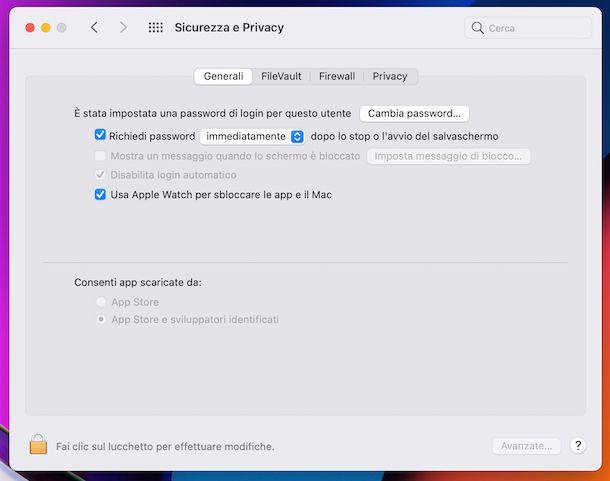
Se possiedi un Mac, puoi collegare ad esso l’Apple Watch e sfruttarlo, quando indossato sul polso, per sbloccare il computer e le applicazioni installate su di esso, per autorizzare l’esecuzione di specifiche operazioni su macOS che richiedono l’immissione della password di amministrazione dell’account e i pagamenti mediante Apple Pay.
Da notare, però, che il collegamento tra Apple Watch e computer può essere effettuato solo sui modelli di Mac metà 2013 o successivi con macOS 10.13 o versioni seguenti. Inoltre, su entrambi i dispositivi deve essere stato effettuato l’accesso a iCloud con il medesimo ID Apple e per quest’ultimo devi aver configurato l’autenticazione a due fattori. Tieni altresì presente che sul Mac devono essere abilitati sia il Wi-Fi che il Bluetooth e su Apple Watch deve essere stato impostato l’uso di un codice.
Ciò detto, per compiere l’operazione oggetto di questo passo, indossa il tuo Apple Watch sul polso e sbloccalo, dopodiché fai clic sull’icona di Preferenze di Sistema (quella a forma di ruota d’ingranaggio) che trovi sulla barra Dock di macOS e, nella finestra che vedi comparire, fai clic sulla voce Sicurezza e Privacy.
Nella nuova schermata che a questo punto ti viene mostrata, seleziona la scheda Generali, spunta la casella che trovi accanto alla voce Usa Apple Watch per sbloccare le app e il Mac, digita la password del tuo account utente nel campo apposito e fai clic sul bottone Sblocca. Se disponi di più di un Apple Watch, seleziona l’orologio che intendi usare.
Dopo aver compiuto i passaggi di cui sopra, tutte le volte che dovrai sbloccare il tuo Mac e ti troverai nelle vicinanze del computer indossando sul polso l’Apple Watch, non dovrai far altro che riattivare il computer premendo un tasto qualsiasi della tastiera oppure, nel caso dei MacBook, aprendo il display. Per sbloccare le applicazioni, approvare le richieste di immissione della password e i pagamenti, invece, quando visualizzi l’apposito avviso sullo schermo del Mac premi per due volte consecutive il tasto laterale dell’Apple Watch e il gioco è fatto.
Come collegare Apple Watch ad iPad

Possiedi un iPad e ti stai domandando se è possibile collegare l’Apple Watch anche al tablet di casa Apple? Mi spiace deluderti, ma la risposta è negativa. Purtroppo la cosa non è fattibile in alcun modo, almeno non al momento in cui sto scrivendo questo tutorial.
Come collegare Apple Watch ad Android

Hai uno smartphone Android e vorresti sapere se c’è un modo per collegare ad esso l’Apple Watch? Purtroppo Apple non prevede questa opportunità, per cui ufficialmente la cosa non è fattibile. Ciononostante in Rete vengono proposti diversi “escamotage” tramite cui viene comunque data per fattibile la possibilità di stabilire il collegamento tra i due dispositivi e usufruire, seppur in maniera limitata, delle funzionalità offerte ad Apple Watch in accoppiata ad Android.
Se desideri approfondire l’argomento, ti consiglio di fare qualche ricerca su Google, usando parole chiave del tipo “come collegare Apple Watch ad Android”, e di dare un’occhiata ai risultati disponibili che rimandando a forum e siti specifici. Puoi quindi provare ad attuare i procedimenti proposti, consapevole però del fatto che potrebbero non essere funzionanti o comunque che potrebbero non esserlo al 100%.
Come collegare Apple Watch a Internet
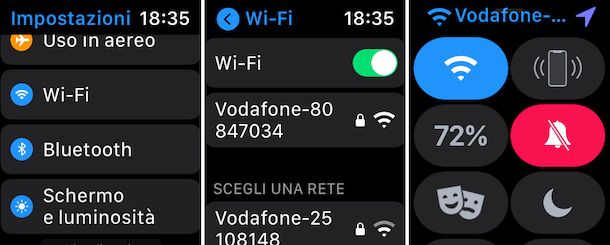
Se finito su questa guida perché intenzionato a scoprire come collegare l’Apple Watch a Internet? No problem, posso fornirti anche quest’informazione, sia per quel che concerne la connessione Wi-Fi che quella tramite rete dati.
Se possiedi un Apple Watch GPS, puoi connetterlo a Internet usando il collegamento con l’iPhone, quindi attingendo alla rete Wi-Fi o alla connessione dati del “melafonino”, a patto che i due dispositivi siano abbinati al momento della connessione. Se non sai come connettere l’iPhone a Internet, puoi approfondire la questione consultando il mio tutorial sull’argomento.
Quando l’iPhone è spento, lontano dal raggio d’azione dell’Apple Watch o in modalità aereo, invece, l’orologio si connette automaticamente alle reti wireless eventualmente disponibili, se però queste sono di tipo 802.11b/g/n a 2.4 GHz oppure a 5 GHz su Apple Watch Series 6 e se sono state precedentemente impiegate su iPhone.
Se invece nelle vicinanze ci sono delle reti alle quali l’Apple Watch non è in grado di connettersi in automatico, per stabilire il collegamento puoi procedere nel seguente modo: indossa sul polso l’Apple Watch, sbloccalo, premi sulla Digital Crown, seleziona la voce Impostazioni e poi quella Wi-Fi che trovi nella nuova schermata visualizzata.
Successivamente, assicurati che l’interruttore accanto alla voce Wi-Fi risulti impostato su ON (altrimenti provvedi tu), dopodiché seleziona il nome della rete a cui vuoi collegarti e se risulta necessario immettere una password seleziona il metodo d’inserimento che preferisci e digita la chiave d’accesso.
Per verificare se il tuo Apple Watch è connesso a Internet mediante l’iPhone oppure in maniera autonoma, richiama il Centro di Controllo di watchOS effettuando uno swipe dal fondo dello schermo dell’orologio verso l’alto ed esamina il pulsante con le tacchette del Wi-Fi: se è di colore azzurro l’orologio è connesso autonomamente a una rete wireless, mentre se è di colore grigio il collegato Wi-Fi non è abilitato. Inoltre, se c’è l’icona di un iPhone verde l’orologio sta usando la connessione wireless dell’iPhone, mentre se c’è l’icona di un iPhone rosso l’Apple Watch non è connesso ad alcuna rete Wi-Fi ed è disconnesso anche dall’iPhone.
Se, invece, stai usando un Apple Watch GPS + Cellular, puoi collegare l’orologio a Internet anche usando il piano dati eventualmente abilitato per il dispositivo durante la fase di configurazione iniziale. Tieni presente che la connessione dati viene impiegata automaticamente quando non è possibile effettuare la connessione Wi-Fi, sia tramite iPhone che autonomamente, come ti ho già spiegato. Quando l’orologio si collega alla rete cellulare, usa la rete LTE oppure, nel caso in cui questa non dovesse essere disponibile, la rete UMTS (se supportata dall’operatore telefonico di riferimento).
Ciò detto, puoi verificare se l’iPhone è collegato alla propria rete dati o meno tramite il Centro di Controllo di watchOS. Per cui, richiama quest’ultimo ed esamina il pulsante con il simbolo della connessione dati: se è di colore verde l’Apple Watch è connesso con il piani dati cellulare e i puntini in alto mostrano la potenza del segnale, mentre se il pulsante è di colore bianco sta a indicare che il piano cellulare è attivo ma l’orologio è connesso all’iPhone tramite Bluetooth o Wi-Fi.
Se non riesci a utilizzare il piano dati dell’Apple Watch perché non lo hai abilitato quando hai configurato l’orologio, puoi rimediare aprendo l’app Watch su iPhone, selezionando il pannello Apple Watch nella schermata visualizzata, quindi la dicitura Cellulare, poi quella Configura piano dati cellulare e attenendoti alle istruzioni per il tuo operatore telefonico.

Autore
Salvatore Aranzulla
Salvatore Aranzulla è il blogger e divulgatore informatico più letto in Italia. Noto per aver scoperto delle vulnerabilità nei siti di Google e Microsoft. Collabora con riviste di informatica e cura la rubrica tecnologica del quotidiano Il Messaggero. È il fondatore di Aranzulla.it, uno dei trenta siti più visitati d'Italia, nel quale risponde con semplicità a migliaia di dubbi di tipo informatico. Ha pubblicato per Mondadori e Mondadori Informatica.






